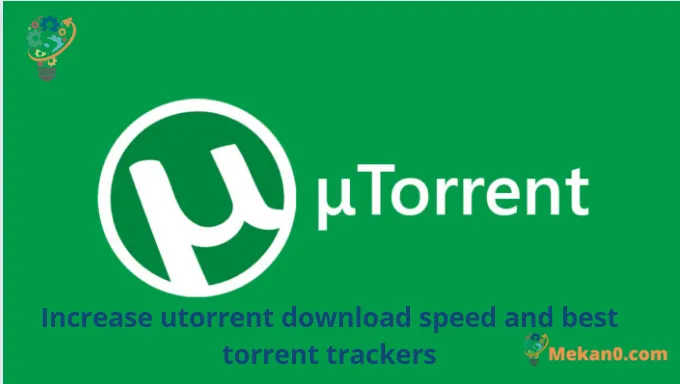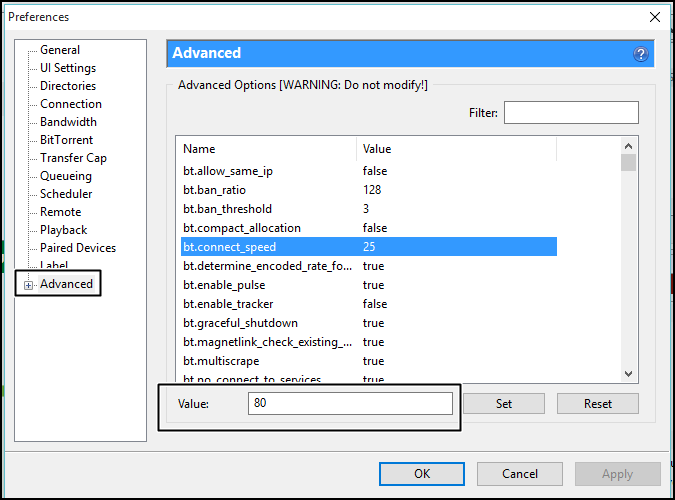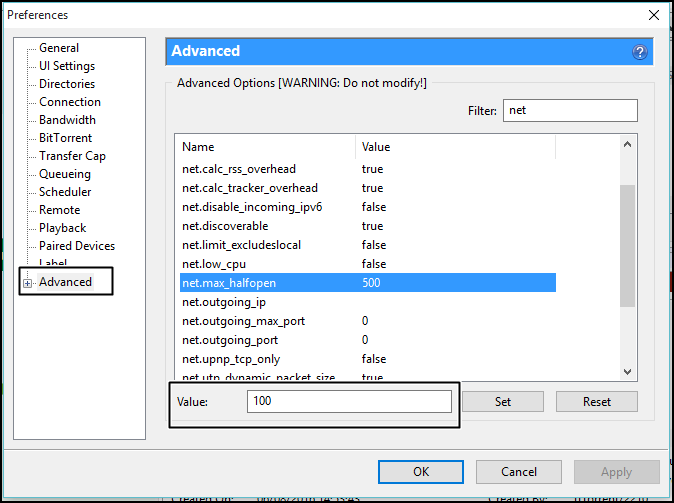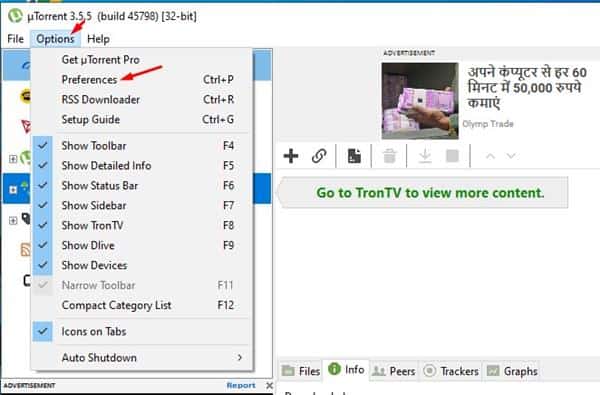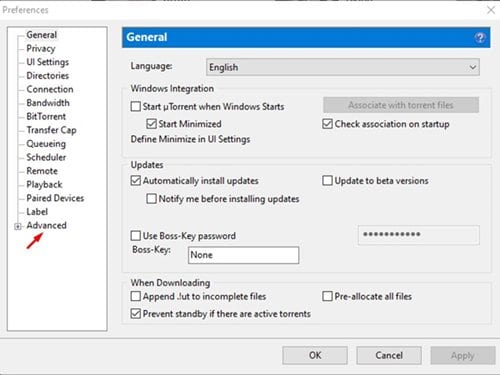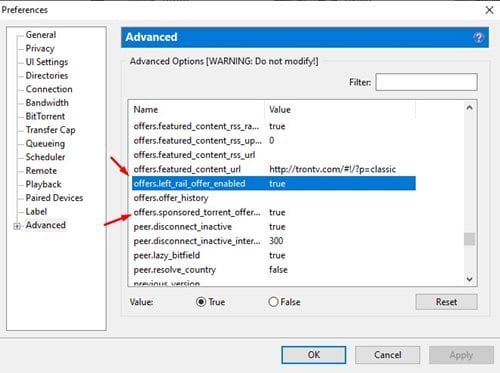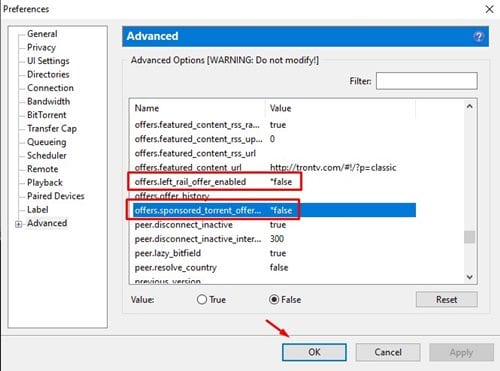كيفية زيادة سرعة تنزيل uTorrent في عام 2024:
اولا : uTorrent هو برنامج تورنت مجاني متاح لمستخدمي أنظمة التشغيل Windows و Mac و Linux و Android. يستخدم برنامج uTorrent تقنية التورنت لتحميل ومشاركة الملفات من خلال شبكة الإنترنت. ويتميز برنامج uTorrent بسرعة التحميل وخفة الوزن وسهولة الاستخدام، مما يجعله واحدًا من أكثر البرامج شيوعًا لتحميل الملفات من خلال تقنية التورنت.
ثانيا :يستخدم بروتوكول تورنت على نطاق واسع لتنزيل الملفات الكبيرة على أجهزة الكمبيوتر الشخصية. ولتحميل الملفات باستخدام هذا البروتوكول، يجب استخدام عميل تورنت موثوق به مثل uTorrent. يعتبر uTorrent واحدًا من أكثر برامج التورنت شيوعًا، ويتميز بواجهة مستخدم سهلة الاستخدام. كما يمكن زيادة سرعة التحميل والتنزيل عن طريق تعيين متتبعات مخصصة وتحديد سرعات التحميل والتنزيل.
تميل ملفات التورنت التي تحتوي على كمية قليلة من المصادر إلى الحصول على سرعات منخفضة جدًا. ربما يتعين عليك الانتظار لساعات لتنزيل 1 جيجابايت من حجم الملفات. لكن لا تقلق، فإليك بعض النصائح لزيادة سرعة تنزيل ملفات التورنت، حيث سنشرح على برنامج uTorrent.uTorrent.
خطوات لزيادة سرعة تنزيل يوتونت
تلك النصائح شائعة ويمكن تطبيقها على أي برنامج تورنت آخر متاح لنظام التشغيل ويندوز.
1- أولاً، يجب تشغيل عميل uTorrent على الحاسوب الخاص بك، ثم النقر على خيارات ومن بعد ذلك حدد “التفضيلات” من الشريط العلوي في البرنامج.
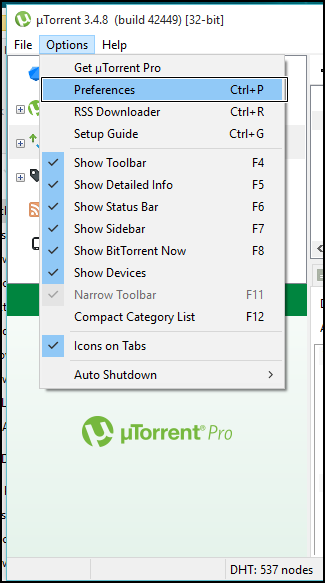
2. الآن ، في مربع حوار Preferences ، حدد Queuing وقم بتغيير الحد الأقصى لعدد التنزيلات النشطة إلى 1 .
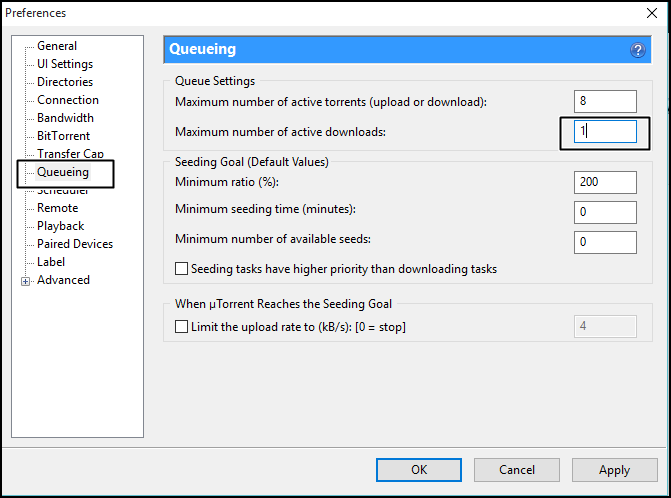
3. انقر الآن على علامة التبويب “اتصال” وتأكد من تمكين تعيين منفذ UPnP .
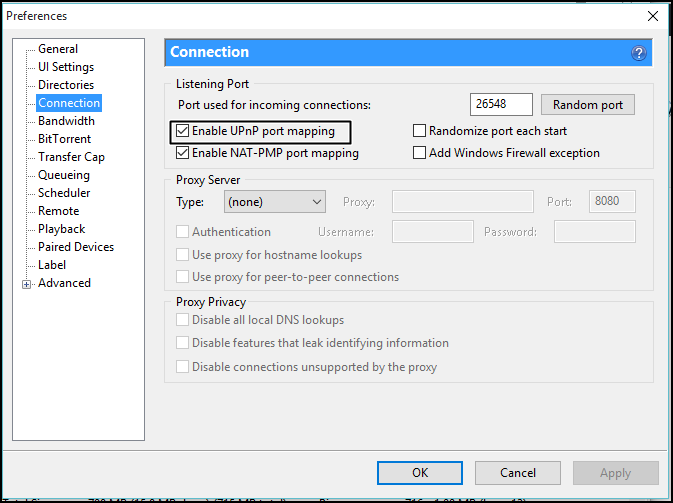
4. الآن انقر فوق BitTorrent ، وهناك قم بتمكين تشفير البروتوكول الصادر .
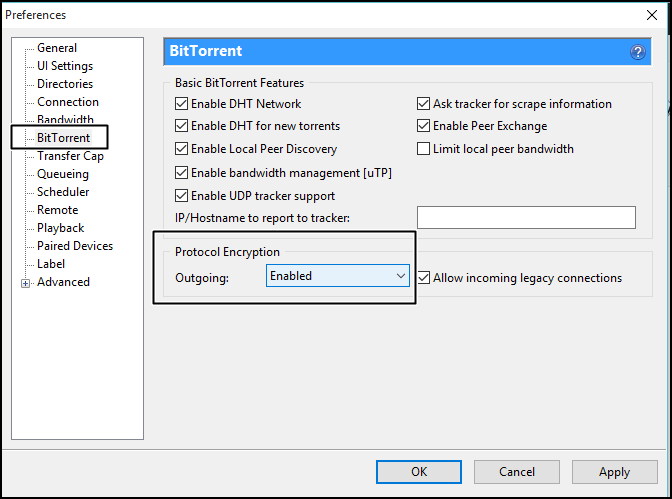
5. الآن تعال إلى Bandwidth ثم هناك قم بتعيين Maximum Upload Limit إلى 1 ثم انقر فوق تطبيق .
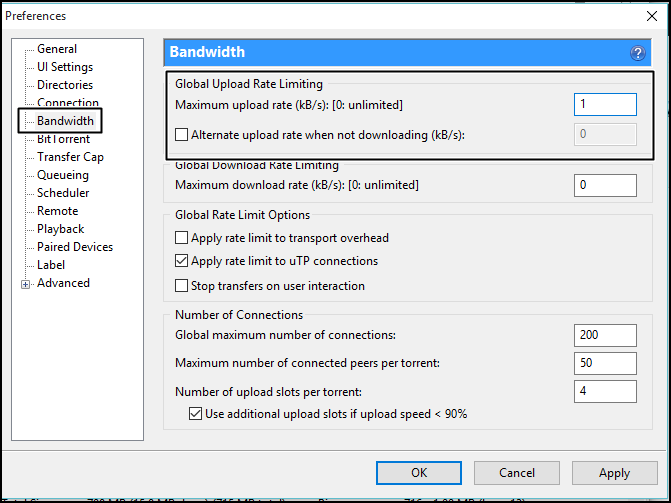
6. تحتاج إلى إضافة أجهزة تعقب يدويًا. يمكنك العثور على خيار إضافة أدوات تعقب أسفل ملف التورنت الذي يتم تنزيله. انقر بزر الماوس الأيمن فوق ملف التورنت الذي تم تنزيله وحدد الخصائص. ضمن علامة التبويب “عام” ، يجب عليك تحديد خيار “المتتبعون” .
سنقدم أدناه قائمة بأجهزة التتبع ، وستحتاج إلى إدخال هذه المتعقبات في مربع “ أجهزة التتبع” . سيتجاهل uTorrent الملفات المكررة تلقائيًا. كما نعلم ، كلما زاد عدد أجهزة التتبع ، زادت السرعة. لذلك يمكنك محاولة إضافة أجهزة التتبع. فيما يلي قائمة أدوات التتبع التي تحتاج إلى إضافتها.
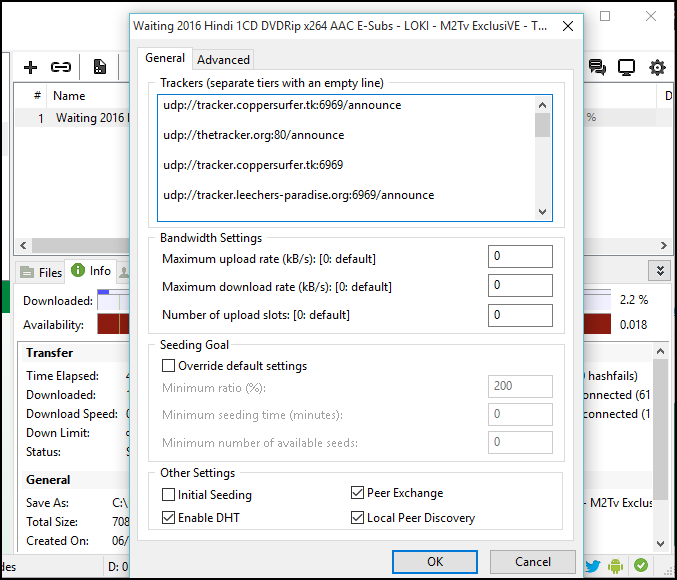
udp: //tracker.openbittorrent.com: 80 udp: //tracker.leechers-paradise.org: 6969 udp: //tracker.coppersurfer.tk: 6969 udp: //glotorrents.pw: 6969 udp: // tracker. opentrackr.org:1337 http://tracker2.istole.it:60500/announce udp: //tracker.trackerfix.com: 80 / announce udp: //www.eddie4.nl: 6969 / announce udp: // tracker. leechers-paradise.org:6969 http://retracker.kld.ru:2710/announce http://9.rarbg.com:2710/announce http://bt.careland.com.cn:6969/announce http: //explodie.org:6969/announce http://mgtracker.org:2710/announce http://tracker.best-torrents.net:6969/announce http://tracker.tfile.me/announce http: // tracker.torrenty.org:6969/announce http://tracker1.wasabii.com.tw:6969/announce udp: //9.rarbg.me: 2710 / announce udp: //tracker.btzoo.eu: 80 / announce http://pow7.com/announce http://tracker.novalayer.org:6969/announce http://193.107.16.156:2710/announce http://cpleft.com:2710/announce udp: //tracker.ccc.de: 80 / announce udp: //fr33dom.h33t.com:3310/announce udp: //tracker.openbittorrent.com: 80 / announce udp: //tracker.publicbt.com: 80 / announce
7- لزيادة سرعة تنزيل يوتورنت، يمكنك محاولة تغيير الإعدادات المتقدمة. للقيام بذلك، يجب الذهاب إلى “Options“، ثم النقر على “preferences“. بعد ذلك، يتعين عليك البحث عن علامة التبويب “Advanced” وإيجاد “bt.connect_speed”. ستكون القيمة الافتراضية لهذا الإعداد 25، لذا يجب زيادة القيمة إلى 80.
8. الآن ، تحتاج إلى العثور على الخيار “net.max_halfopen” ، واضبط القيمة على 100 ، ثم قم بتطبيق الإعدادات.
تعطيل الإعلانات من uTorrent
إذا كنت قد استخدمت برنامج uTorrent لفترة من الوقت، فمن المحتمل أن تكون على دراية بوجود دعم للإعلانات فيه. وعلى الرغم من أن الإعلانات لا تؤثر بشكل كبير على تجربة استخدام التورنت، إلا أنها قد تؤثر على سرعة التحميل والتنزيل. لذلك، سنشرح في هذه الطريقة كيفية إزالة الإعلانات من uTorrent لتحسين سرعة تنزيل الملفات.
1. أولاً وقبل كل شيء ، قم بتشغيل عميل uTorrent وانتقل إلى الخيارات> التفضيلات .
2. ضمن التفضيلات ، انقر فوق “خيارات متقدمة”
3. أنت الآن بحاجة إلى العثور على هذين الخيارين –
- Offers.left_rail_offer_enabled
- offers.sponsored_torrent_offer_enabled
4. قم بتغيير قيمة كلا العنصرين إلى “False”. انقر نقرًا مزدوجًا فوق الخيارات لتغيير القيمة.
5. بمجرد الانتهاء ، انقر فوق الزر “موافق” ثم أعد تشغيل عميل التورنت.
هذا هو! لقد انتهينا. هذه هي الطريقة التي يمكنك من خلالها تعطيل الإعلانات في uTorrent لزيادة سرعة تنزيل الملفات.
بعض النصائح الأخرى لزيادة سرعة تنزيل uTorrent :
نقدم هنا بعض النصائح الأساسية التي يمكنها تحسين سرعة تنزيل uTorrent بشكل كبير. ونحن لا ندخل في التفاصيل لأن هذه الأشياء الأساسية التي يفعلها جميع مستخدمي التورنت.
- قم بتغيير خوادم DNS لأجهزة الكمبيوتر التي تعمل بنظام Windows لزيادة سرعة الإنترنت.
- تأكد من إيقاف كل تنزيل مستمر للمتصفح قبل تنزيل الملفات من uTorrent.
- اختر دائمًا ملف التورنت بأكبر عدد ممكن من البذور والأقران.
- يمكنك استخدام برنامج تورنت خفيف الوزن وخالي من الإعلانات مثل Vuze للحصول على أقصى سرعة تنزيل.
إليك بعض النصائح الإضافية لتحسين سرعة تنزيل يوتورنت:
- تأكد من أن لديك إعدادات uTorrent المناسبة: يمكن ضبط إعدادات uTorrent لتحسين سرعة التنزيل. يمكن تحديد سرعة التحميل والتنزيل وإضافة متتبعات مخصصة لتحسين الأداء.
- استخدم قائمة الخادمات الخاصة بـ uTorrent: يمكن لـ uTorrent تحسين سرعة التنزيل عن طريق استخدام قائمة الخادمات الخاصة به. يمكن العثور على هذه القائمة في قائمة الخيارات الرئيسية.
- تجنب تنزيل الملفات من بذور ضعيفة: يجب تجنب تنزيل الملفات من بذور ضعيفة حيث يتم تحميل الملفات بسرعة بطيئة وقد يؤدي ذلك إلى تأخر عملية التنزيل.
- تجنب تنزيل العديد من الملفات في وقت واحد: يجب تجنب تنزيل العديد من الملفات في وقت واحد حيث تتدهور سرعة التنزيل بشكل كبير.
- استخدام VPN: يمكن استخدام خدمات VPN لتحسين سرعة التنزيل وتحسين الأداء العام لـ uTorrent. قد تساعد خدمات VPN في تجاوز بعض القيود على الإنترنت وتحسين الأمان والخصوصية.
- تحديث uTorrent: يجب تحديث uTorrent باستمرار إلى الإصدار الأحدث لتحسين الأداء وتحسين سرعة التنزيل.
- تجنب تشغيل برامج أخرى في الخلفية: يجب تجنب تشغيل برامج أخرى في الخلفية أثناء تحميل الملفات باستخدام uTorrent ، حيث أن ذلك قد يؤثر على أداء uTorrent ويبطئ سرعة التنزيل.
- هذه بعض النصائح الإضافية التي يمكن استخدامها لتحسين سرعة تنزيل uTorrent. يجب تجربتها جميعًا واختيار الأفضل لتلبية احتياجاتك الشخصية.
- اختيار ملفات التورنت ذات الحجم الصغير: يجب اختيار ملفات التورنت ذات الحجم الصغير حيث يمكن تنزيلها بسرعة أكبر. كلما كان حجم الملف الذي تحاول تنزيله أكبر، كلما كان من الصعب على uTorrent تحميل الملف بشكل أسرع.
- إغلاق بعض المنافذ: يمكن لبعض المنافذ المفتوحة في جهاز الكمبيوتر الخاص بك أن تؤثر على سرعة التنزيل وتحسين أداء uTorrent. يمكن إغلاق بعض المنافذ لتحسين سرعة التنزيل.
- تجنب استخدام تحميلات متزامنة: يجب تجنب استخدام تحميلات متزامنة في uTorrent. عندما يتم تحميل العديد من الملفات في وقت واحد، يتم تقسيم سرعة التنزيل بين هذه الملفات، وبالتالي يتباطأ التنزيل.
- اختيار الوقت المناسب: يمكن تحسين سرعة تنزيل uTorrent عن طريق اختيار الوقت المناسب لتنزيل الملفات. يجب تجنب تحميل الملفات أثناء فترات الذروة حيث قد تكون شبكة الإنترنت مزدحمة والسرعة بطيئة.
- تفعيل UPnP: يجب تفعيل UPnP في uTorrent لتحسين سرعة التنزيل. يسهل UPnP عملية اتصال uTorrent بجهاز التوجيه وتحسين سرعة التحميل.
- تقليل حجم طلبات الاتصال: يمكن تحسين سرعة تنزيل uTorrent عن طريق تقليل حجم طلبات الاتصال. يمكن تحسين الأداء عن طريق تقليل عدد الطلبات التي يقوم uTorrent بإرسالها إلى الملقم.
- استخدام مصادر تحميل مختلفة: يمكن استخدام مصادر تحميل مختلفة لتحسين سرعة تنزيل uTorrent. يمكن تحسين سرعة التنزيل عن طريق البحث عن ملفات تورنت متعددة من مصادر مختلفة وتحميلها في uTorrent.
باستخدام هذه النصائح والإعدادات المناسبة، يمكن تحسين سرعة تنزيل uTorrent بشكل كبير. من خلال تحديد سرعة التحميل والتنزيل وإضافة متتبعات مخصصة وتجنب تنزيل العديد من الملفات في وقت واحد وتجنب تنزيل الملفات من بذور ضعيفة واستخدام VPN وتحديث uTorrent باستمرار وتجنب تشغيل برامج أخرى في الخلفية وغيرها من النصائح المذكورة، يمكن تحقيق سرعة تنزيل أسرع لملفات التورنت.
ما هو أفضل برنامج تنزيل / تحميل تورنت مجاني؟
من خلال السطور السابقة ذكرنا أن أفضل برامج للتورنت مجانية وتعمل بكفاءه على إصدارات الويندوز هي: برنامج uTorrent أو برنامج BitTorrent كما أن هذه البرامج تدعم العديد من منصات التشغيل مثل ماك واندرويد و iOS. كما أن هناك أيضًا تطبيقات لتنزيل ملفات التورنت على الأجهزة المحمولة التي تعمل بنظام اندرويد .
ما هى الفوائد والمزايا برنامج uTorrent للمستخدمين
- سرعة التحميل: يوفر uTorrent سرعة تحميل عالية للملفات بفضل تقنيات الشبكات النشطة وإدارة العرض التناظري المتقدمة وإدارة الملفات الداخلية.
- تحميل ملفات كبيرة: يمكن للمستخدمين تحميل ملفات كبيرة وفي وقت قصير بفضل فعالية برنامج uTorrent في تقسيم الملفات إلى أجزاء أصغر وتنزيلها بشكل متزامن.
- سهولة الاستخدام: يعتبر uTorrent برنامجًا سهل الاستخدام ويتميز بواجهة مستخدم بسيطة وسهلة الاستخدام، ويمكن للمستخدمين تشغيل التحميلات وإدارتها بسهولة.
- الأمان والخصوصية: يوفر uTorrent خيارات تهيئة الخصوصية والأمان مثل استخدام VPN والتشفير والتبديل الآمن والمزيد لحماية المستخدمين والملفات التي يقومون بتحميلها.
- إدارة الملفات: يسمح uTorrent للمستخدمين بإدارة الملفات التي يتم تحميلها وتحريرها وتغيير مسار الحفظ وإعادة تسميتها والمزيد.
- متوافق مع العديد من الأنظمة: يعمل uTorrent على مختلف أنظمة التشغيل مثل ويندوز وماك ولينكس وأنظمة تشغيل الهواتف الذكية مثل iOS و Android.
- مجاني: يمكن للمستخدمين تنزيل واستخدام uTorrent مجانًا دون الحاجة إلى دفع أي رسوم أو اشتراكات.
- باختصار، يوفر uTorrent سهولة الاستخدام والسرعة والأمان وإدارة الملفات والمزيد، مما يجعله خيارًا ممتازًا لتحميل الملفات بسرعة وكفاءة.
- تنزيل العديد من الملفات: يمكن للمستخدمين تحميل العديد من الملفات في وقت واحد باستخدام uTorrent، مما يوفر الكثير من الوقت والجهد.
- إمكانية استئناف التحميل: يعد uTorrent قادرًا على استئناف التحميل بعد فصل الاتصال أو إيقافه يدويًا، وهذا يساعد على توفير الوقت والجهد وتجنب إعادة تنزيل الملفات من البداية.
- متوافق مع متتبعات التورنت: يتوافق uTorrent مع متتبعات التورنت المختلفة، مما يسمح للمستخدمين بتحميل الملفات من مصادر متعددة وتحسين سرعة التحميل.
- إحصائيات التنزيل: يوفر uTorrent إحصائيات عن عمليات التنزيل، مثل سرعة التنزيل وحالة الملفات المحملة والمزيد، مما يمكن المستخدمين من مراقبة وتحسين أداء التنزيل.
- مجتمع كبير: يضم uTorrent مجتمعًا كبيرًا من المستخدمين والمطورين، مما يساعد على توفير الدعم والمساعدة والتحديثات المستمرة للبرنامج.
- إمكانية تخصيص الإعدادات: يمكن للمستخدمين تخصيص إعدادات uTorrent وتحديد سرعة التحميل والتنزيل وإدارة العملية بشكل أفضل.
- إمكانية تحميل الملفات المشتركة: يمكن للمستخدمين تحميل الملفات المشتركة من خلال uTorrent، مما يسمح للمستخدمين بتحميل الملفات التي تم مشاركتها من قبل الآخرين في المجتمع.
باختصار، يوفر uTorrent العديد من المزايا والفوائد للمستخدمين، مما يجعله خيارًا ممتازًا لتحميل الملفات بسرعة وكفاءة وبطريقة آمنة ومريحة.
ما هو متتبع التورنت؟
متتبع التورنت (Torrent Tracker) هو نظام يستخدم في تقنية التورنت، ويتم استخدامه لتحسين عملية تحميل الملفات. يقوم المتتبع بتسجيل البيانات المتعلقة بالملفات التي يتم تحميلها ورفعها، ويتتبع عناوين IP للأجهزة التي تقوم بتحميل الملفات. وباستخدام هذه البيانات، يتم تحسين عملية توزيع الملفات عبر شبكة التورنت، وتوفير سرعة التحميل والتنزيل. يتم استخدام المتتبع عادة في مواقع تبادل الملفات عبر التورنت ويتم تشغيلها على الخوادم المخصصة لهذه الغاية.
عند إضافة هذا الملف للتنزيل، ستقوم بالاتصال بأقرانك لتحميل الملف المطلوب. وبإضافة متتبع التورنت (Torrent Tracker) إلى برنامج التورنت أو العميل الخاص بالتورنت (Torrent Client)، سيتم تحسين سرعة التنزيل لديك.
يعمل متتبع التورنت على تتبع سجلات التورنت، مثل البذور، والتي تمتلكها أقران آخرون عبر شبكة التورنت. وبإضافة متتبع التورنت إلى برنامج التورنت، سيتم تحسين اتصالك بالأقران لتحميل الملف، وبالتالي تحسين سرعة التنزيل الإجمالية.
قائمة أفضل متتبعات التورنت لزيادة سرعة التنزيل
هناك نوعان من متتبعات التورنت:
- يوجد نوعان من متتبعات التورنت: العام والخاص. المتتبع العام هو برنامج Public Torrent Tracker مفتوح للجميع، حيث يمكن لأي شخص استخدامه لتنزيل الملفات.
- المتتبع الخاص، فيعد برنامج Private Torrent Tracker، ويمكن للمستخدمين المسجلين فقط استخدامه لتنزيل الملفات.
هناك العديد من الـ Trackers لتحسن تجربة تنزيل وتحميل ملفات التورنت بشكل عام وتعمل على جميع برامج التورنت وهي:
udp://public.popcorn-tracker.org:6969/announce
http://104.28.1.30:8080/announce
http://104.28.16.69/announce
http://107.150.14.110:6969/announce
http://109.121.134.121:1337/announce
http://114.55.113.60:6969/announce
http://125.227.35.196:6969/announce
http://128.199.70.66:5944/announce
http://157.7.202.64:8080/announce
http://158.69.146.212:7777/announce
http://173.254.204.71:1096/announce
http://178.175.143.27/announce
http://178.33.73.26:2710/announce
http://182.176.139.129:6969/announce
http://185.5.97.139:8089/announce
http://188.165.253.109:1337/announce
http://194.106.216.222/announce
http://195.123.209.37:1337/announce
http://210.244.71.25:6969/announce
http://210.244.71.26:6969/announce
http://213.159.215.198:6970/announce
http://213.163.67.56:1337/announce
http://37.19.5.139:6969/announce
http://37.19.5.155:6881/announce
http://46.4.109.148:6969/announce
http://5.79.249.77:6969/announce
http://5.79.83.193:2710/announce
http://51.254.244.161:6969/announce
http://59.36.96.77:6969/announce
http://74.82.52.209:6969/announce
http://80.246.243.18:6969/announce
http://81.200.2.231/announce
http://85.17.19.180/announce
http://87.248.186.252:8080/announce
http://87.253.152.137/announce
http://91.216.110.47/announce
http://91.217.91.21:3218/announce
http://91.218.230.81:6969/announce
http://93.92.64.5/announce
http://atrack.pow7.com/announce
http://bt.henbt.com:2710/announce
http://bt.pusacg.org:8080/announce
http://bt2.careland.com.cn:6969/announce
http://explodie.org:6969/announce
http://mgtracker.org:2710/announce
http://mgtracker.org:6969/announce
http://open.acgtracker.com:1096/announce
http://open.lolicon.eu:7777/announce
http://open.touki.ru/announce.php
http://p4p.arenabg.ch:1337/announce
http://p4p.arenabg.com:1337/announce
http://pow7.com:80/announce
http://retracker.gorcomnet.ru/announce
http://retracker.krs-ix.ru/announce
http://retracker.krs-ix.ru:80/announce
http://secure.pow7.com/announce
http://t1.pow7.com/announce
http://t2.pow7.com/announce
http://thetracker.org:80/announce
http://torrent.gresille.org/announce
http://torrentsmd.com:8080/announce
http://tracker.aletorrenty.pl:2710/announce
http://tracker.baravik.org:6970/announce
http://tracker.bittor.pw:1337/announce
http://tracker.bittorrent.am/announce
http://tracker.calculate.ru:6969/announce
http://tracker.dler.org:6969/announce
http://tracker.dutchtracking.com/announce
http://tracker.dutchtracking.com:80/announce
http://tracker.dutchtracking.nl/announce
http://tracker.dutchtracking.nl:80/announce
http://tracker.edoardocolombo.eu:6969/announce
http://tracker.ex.ua/announce
http://tracker.ex.ua:80/announce
http://tracker.filetracker.pl:8089/announce
http://tracker.flashtorrents.org:6969/announce
http://tracker.grepler.com:6969/announce
http://tracker.internetwarriors.net:1337/announce
http://tracker.kicks-ass.net/announce
http://tracker.kicks-ass.net:80/announce
http://tracker.kuroy.me:5944/announce
http://tracker.mg64.net:6881/announce
http://tracker.opentrackr.org:1337/announce
http://tracker.skyts.net:6969/announce
http://tracker.tfile.me/announce
http://tracker.tiny-vps.com:6969/announce
http://tracker.tvunderground.org.ru:3218/announce
http://tracker.yoshi210.com:6969/announce
http://tracker1.wasabii.com.tw:6969/announce
http://tracker2.itzmx.com:6961/announce
http://tracker2.wasabii.com.tw:6969/announce
http://www.wareztorrent.com/announce
http://www.wareztorrent.com:80/announce
https://104.28.17.69/announce
https://www.wareztorrent.com/announce
udp://107.150.14.110:6969/announce
udp://109.121.134.121:1337/announce
udp://114.55.113.60:6969/announce
udp://128.199.70.66:5944/announce
udp://151.80.120.114:2710/announce
udp://168.235.67.63:6969/announce
udp://178.33.73.26:2710/announce
udp://182.176.139.129:6969/announce
udp://185.5.97.139:8089/announce
udp://185.86.149.205:1337/announce
udp://188.165.253.109:1337/announce
udp://191.101.229.236:1337/announce
udp://194.106.216.222:80/announce
udp://195.123.209.37:1337/announce
udp://195.123.209.40:80/announce
udp://208.67.16.113:8000/announce
udp://213.163.67.56:1337/announce
udp://37.19.5.155:2710/announce
udp://46.4.109.148:6969/announce
udp://5.79.249.77:6969/announce
udp://5.79.83.193:6969/announce
udp://51.254.244.161:6969/announce
udp://62.138.0.158:6969/announce
udp://62.212.85.66:2710/announce
udp://74.82.52.209:6969/announce
udp://85.17.19.180:80/announce
udp://89.234.156.205:80/announce
udp://9.rarbg.com:2710/announce
udp://9.rarbg.me:2780/announce
udp://9.rarbg.to:2730/announce
udp://91.218.230.81:6969/announce
udp://94.23.183.33:6969/announce
udp://bt.xxx-tracker.com:2710/announce
udp://eddie4.nl:6969/announce
udp://explodie.org:6969/announce
udp://mgtracker.org:2710/announce
udp://open.stealth.si:80/announce
udp://p4p.arenabg.com:1337/announce
udp://shadowshq.eddie4.nl:6969/announce
udp://shadowshq.yi.org:6969/announce
udp://torrent.gresille.org:80/announce
udp://tracker.aletorrenty.pl:2710/announce
udp://tracker.bittor.pw:1337/announce
udp://tracker.coppersurfer.tk:6969/announce
udp://tracker.eddie4.nl:6969/announce
udp://tracker.ex.ua:80/announce
udp://tracker.filetracker.pl:8089/announce
udp://tracker.flashtorrents.org:6969/announce
udp://tracker.grepler.com:6969/announce
udp://tracker.ilibr.org:80/announce
udp://tracker.internetwarriors.net:1337/announce
udp://tracker.kicks-ass.net:80/announce
udp://tracker.kuroy.me:5944/announce
udp://tracker.leechers-paradise.org:6969/announce
udp://tracker.mg64.net:2710/announce
udp://tracker.mg64.net:6969/announce
udp://tracker.opentrackr.org:1337/announce
udp://tracker.piratepublic.com:1337/announce
udp://tracker.sktorrent.net:6969/announce
udp://tracker.skyts.net:6969/announce
udp://tracker.tiny-vps.com:6969/announce
udp://tracker.yoshi210.com:6969/announce
udp://tracker2.indowebster.com:6969/announce
udp://tracker4.piratux.com:6969/announce
udp://zer0day.ch:1337/announce
udp://zer0day.to:1337/announce
كيفية إضافة متتبعات التورنت إلى برامج التورنت؟
تتوفر العديد من برامج التورنت التي يمكن استخدامها لتنزيل ملفات Torrent. وسنستخدم في هذا الدليل برنامج uTorrent لتنزيل الملفات وإضافة متتبع التورنت (Torrent Tracker). للقيام بذلك، يجب اتباع الخطوات التالية:
- انقر بزر الماوس الأيمن فوق الملف الذي تريد تنزيله في برنامج uTorrent، ثم اختر “Properties” أو “خصائص”.
- في القسم “Trackers”، قم بإضافة أدوات التتبع.
.
عند إضافة أدوات تعقب متعددة إلى القائمة، يجب ترك سطر فارغ بين أجهزة التتبع. وبمجرد إضافة جميع أجهزة التتبع، يجب النقر على “OK” لحفظ التغييرات.
يعمل جميع متتبعات التورنت المذكورة في المقالة حاليًا، وإذا كنت تبحث عن أدوات تعقب التورنت لتسريع تنزيل ملفات Torrent من خلال برنامج التورنت، فيمكنك استخدام أدوات التعقب المذكورة في الفقرات السابقة.
مقالات قد تفيدك ايضا :
- تحميل برنامج يو تورنت utorrent للكمبيوتر أحدث أصدار
- افضل 15 مواقع التورنت وأكثرها شيوعًا وشهره في عام (Torrent)
- أفضل 10 تطبيقات VPN للاندرويد و التورنت و P2P
- تحميل برنامج بت تورنت اوفلاين (ويندوز و ماك)
خطوات مفيدة لزيادة سرعة يوتورنيت:
لتسريع برنامج uTorrent، يوصى بإغلاق البرامج الأخرى الموجودة على جهاز الكمبيوتر الخاص بك والتي قد تستهلك سرعة القرص الصلب وتبطئ سرعة تنزيل ملفات التورنت. إذا كنت تقوم بتنزيل تورنت واحد في كل مرة، فمن المستحسن تحديد الحد الأقصى لعدد الاتصالات بـ 250. يمكنك القيام بذلك عن طريق الانتقال إلى الإعدادات (التفضيلات)، ثم الاتصالات، ثم الحدود (العالمية/لكل حد تورنت)، وتغيير سرعة القيمة المخصصة لكل ملف (لكل حد تورنت) تساوي قيمة السرعة العامة (الحد العالمي).
ومن الأفضل أيضًا تجنب تنزيل الملفات التي ليس لها أي مصادر إلا مع القاضي. علاوة على ذلك، فكر في استخدام نظام تحديد المواقع العالمي (GPS) الذي لا يقيس سرعة اتصالك بالإنترنت، مثل Speakeasy وCNET Bandwidth Meter، لتحديد ما إذا كانت عملية التنزيل البطيئة ناتجة عن بطء الاتصال بالإنترنت. في هذه الحالة، أنت تتصل بخدمة الإنترنت لديك، أو سرعة اتصالك بالإنترنت.
إذا واجهت تغيرًا ملحوظًا في سرعة الإنترنت بشكل دوري، واستمر لمدة أسبوع أو أكثر، فمن المستحسن الاتصال بمتتبع خدمة الإنترنت لمعرفة سبب مشكلة السرعة.